如何创建 Apple ID 恢复密钥
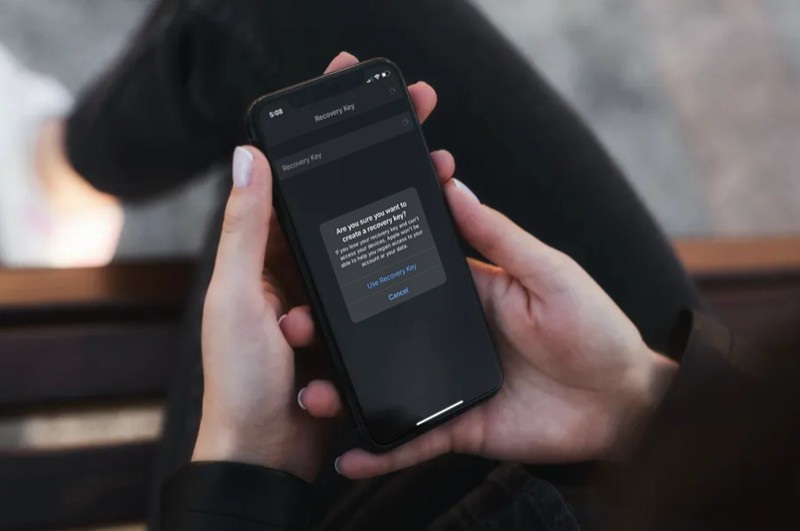
重置您的 Apple ID 密码通常是一项非常简单的任务,但如果您无法访问您已登录的设备,事情可能会变得非常复杂和不便。但是,Apple 提供了另一种带有 Apple ID 恢复密钥的选项,它也可用于重置 Apple ID 帐户。
Apple ID 恢复密钥可为您的 Apple 帐户提供额外的安全保障,以防您忘记密码并无法访问受信任的设备。这完全消除了访问 Apple 网站只是为了经历各种麻烦的需要,例如输入支付方式详细信息和回答密码重置的安全问题。相反,您可以只使用恢复密钥。但是,您需要确保您的 iPhone 或 iPad 运行的是 iOS 14 或更高版本才能使用此功能。
如何生成 Apple ID 恢复密钥
以下是获取 Apple ID 恢复密钥的方法:
- 从 iPhone 或 iPad 的主屏幕转到“设置”应用程序。

- 在设置菜单中,点击位于顶部的您的 Apple ID 名称。

- 在这里,转到“密码和安全”,如下面的屏幕截图所示。

- 接下来,向下滚动到菜单底部并点击“恢复密钥”。
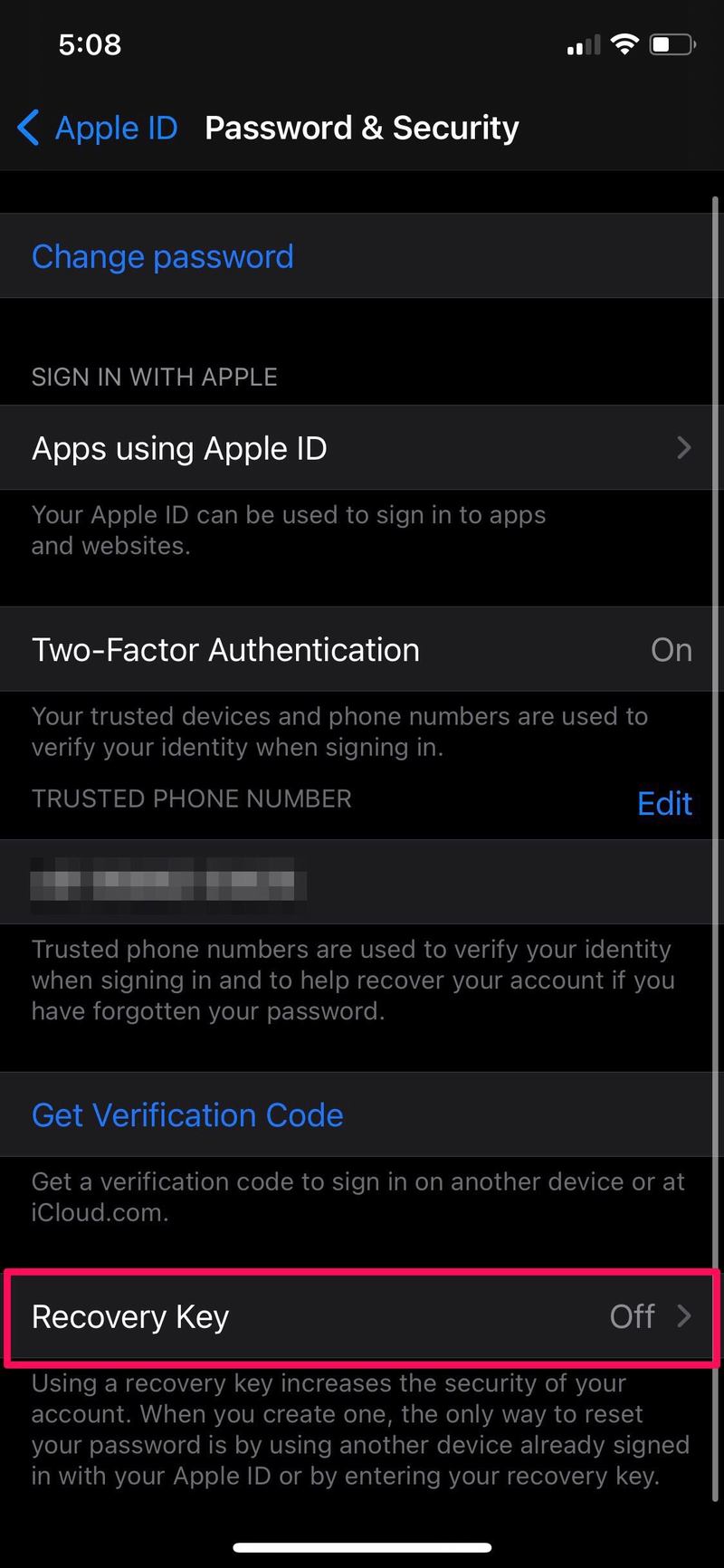
- 只需点击切换开关即可开始为您的 Apple 帐户启用此功能。
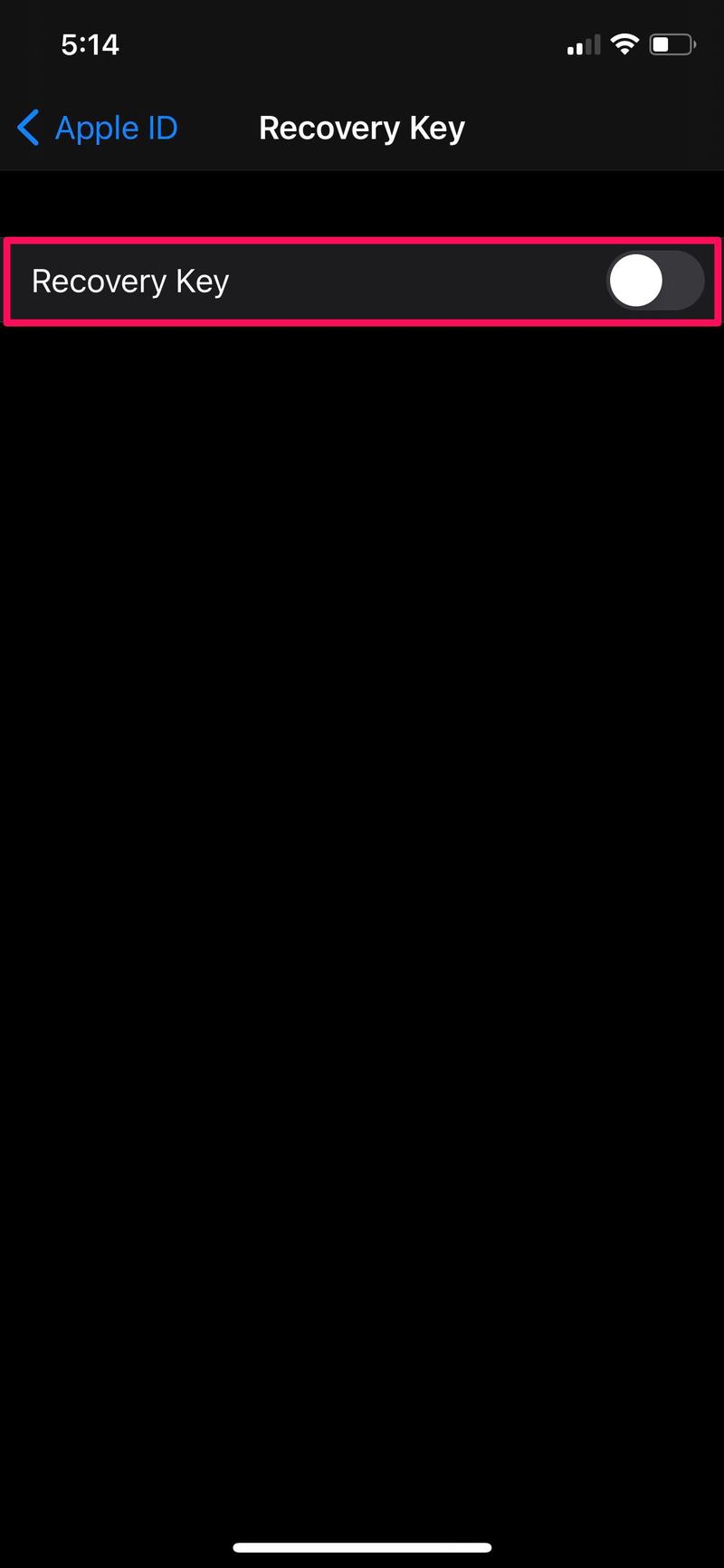
- 当系统提示您确认时,选择“使用恢复密钥”继续下一步。
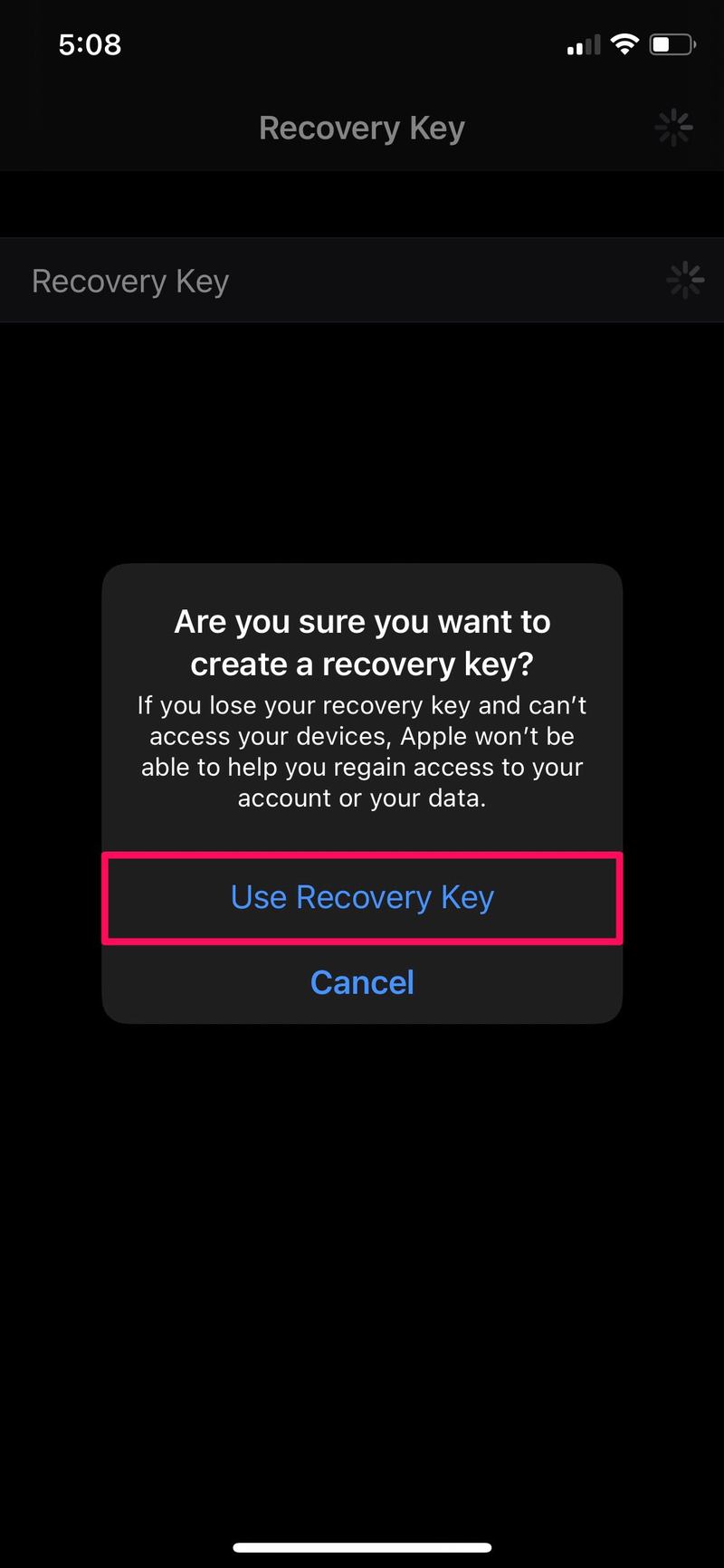
- 在您能够访问以下屏幕之前,您需要输入您的设备密码。您的 28 位恢复密钥现在将显示给您。您可以将其写在您可以轻松访问的安全位置。完成后,点击“继续”。
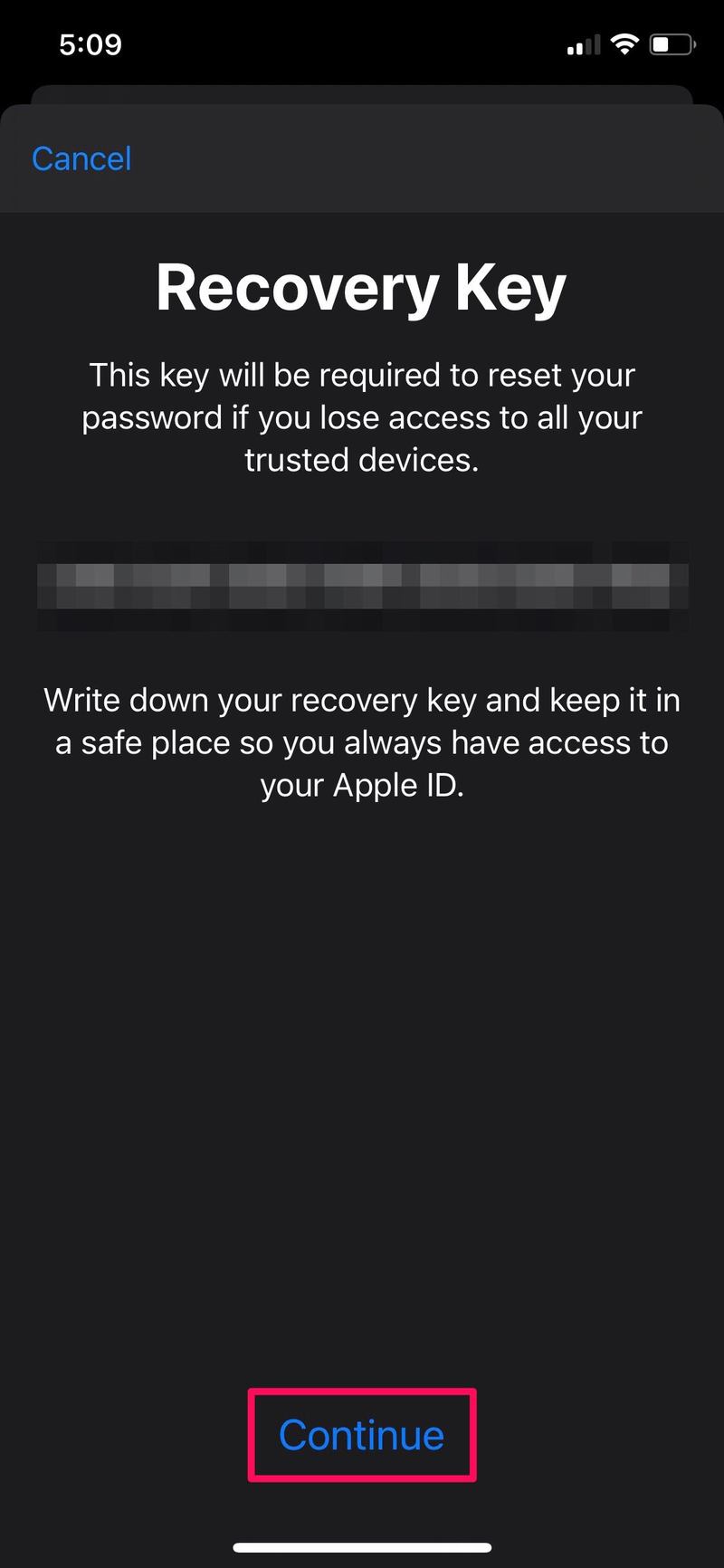
- 现在,您需要手动输入恢复密钥进行验证,并确保您在记下时没有犯任何错误。完成后点击“下一步”。

您已成功为您的 Apple 帐户创建恢复密钥。
从现在开始,您只有两种方法可以重设 Apple 帐户的密码。您可以从您已登录的设备重置密码,或者您可以改用恢复密钥。当无法访问您信任的设备时,后者将被证明是救命稻草。
但是,如果您真的不打算长期使用恢复密钥作为 Apple 帐户的备份,您仍然可以按照从 Apple 网站重置丢失或遗忘密码的老派方法。
请务必注意,当您禁用并重新启用恢复密钥时,将为您的帐户生成一个全新的密钥。此外,如果您以某种方式丢失了当前的恢复密钥,您可以使用您登录的 iPhone 或 iPad 中的新密钥替换该密钥。
确保您永远不会丢失恢复密钥,因为即使是 Apple 支持也可能无法帮助您重设密码。
就其价值而言,此功能较早出现,但随后被删除。我们不太清楚为什么 Apple 在多年前添加后不久就从 iOS 设备中删除了恢复密钥方法,但我们很高兴该功能在 iOS 14 更新中回归。
您如何看待恢复密钥功能?您是否使用此方法,或者如果有必要,您是否有其他方法来恢复帐户?
